- Knowledge base
- Creazione di rapporti e dati
- Rapporti
- Creare rapporti sulle entrate per voce di bilancio
Nota bene: la traduzione in italiano di questo articolo è fornita solo per comodità. La traduzione viene creata automaticamente tramite un software di traduzione e potrebbe non essere stata revisionata. Pertanto, la versione inglese di questo articolo deve essere considerata come la versione di governo contenente le informazioni più recenti. È possibile accedervi qui.
Creare rapporti sulle entrate per voce di bilancio
Ultimo aggiornamento: 16 ottobre 2025
Disponibile con uno qualsiasi dei seguenti abbonamenti, tranne dove indicato:
-
Sales Hub Professional, Enterprise
-
Commerce Hub Professional, Enterprise
Utilizzate i rapporti sui ricavi per voce di riga per esaminare i ricavi in base alle voci di riga allegate alle transazioni e i ricavi per prodotto.
Con i rapporti sulle entrate per voce di riga è possibile analizzare:
- Le entrate previste ogni mese in base alle transazioni chiuse
- Entrate potenziali mensili basate sulle transazioni aperte
- Entrate chiuse ogni mese suddivise per prodotto
Nota bene: i report di utilizzano la data di inizio della fatturazione di ciascuna voce per determinare quando le entrate saranno riflesse nel report, anziché la data di chiusura dell'accordo.
Creazione di report sulle entrate per voce di riga
- Nel tuo account HubSpot, passa a Creazione di rapporti > Rapporti.
- Nella barra laterale sinistra della suite Analytics , selezionare Vendite > Previsioni e ricavi > Ricavi per voce di riga.
- Fare clic tra le schede seguenti in alto per analizzare i diversi dati dei rapporti:
- Ricavi ricorrenti chiusi: la somma delle voci ricorrenti associate alle transazioni chiuse e vinte, suddivise per prodotto.
- Ricavi ricorrenti aperti: la somma delle voci ricorrenti associate alle transazioni in corso, suddivise per prodotto.
- Tutti i ricavi vinti chiusi: offerte chiuse al mese, suddivise per prodotto.
- Navigare tra la sezione Riepilogo, la sezione Grafico e le sezioni Dati riassunti o Insiemi di dati non riassunti per saperne di più sui ricavi delle voci. È possibile affinare ulteriormente questi dati utilizzando filtri e diversi tipi di grafici.
- Per salvare un report, fare clic su Salva report in alto.
- Per condividere un report, fare clic sul menu a discesa Azioni, quindi selezionare Copia dell'URL del report o Esporta dati non riepilogati.
- Per aggiornare un report, fare clic sul menu a discesa Azioni, quindi selezionare Aggiorna.
Personalizzare i rapporti sulle entrate delle voci di bilancio
È possibile personalizzare i rapporti sui ricavi delle voci di riga utilizzando diversi tipi di grafici e filtri.
- Nel tuo account HubSpot, passa a Creazione di rapporti > Rapporti.
- Nel menu della barra laterale sinistra della suite Analytics , selezionare Vendite > Previsioni e ricavi > Ricavi delle voci.
- Fare clic su una delle seguenti schede in alto:
- Ricavi ricorrenti vinti chiusi
- Ricavi ricorrenti aperti
- Tutti i ricavi vinti chiusi
- Sotto la sezioneRiepilogo, scorrere fino alla sezione Grafico. Fare clic sui diversi filtri per affinare ulteriormente il report. Fare clic sul menu a discesa Tipo di grafico e selezionare un tipo di grafico. Selezionare il menu a discesa Predefinito per personalizzare la tavolozza dei colori del grafico. Per saperne di più sui diversi tipi di grafico.
- Per aggiornare il tipo di grafico visualizzato nel report:
- Fare clic sulla freccia in alto a destra per espandere il menu della barra laterale dei filtri.
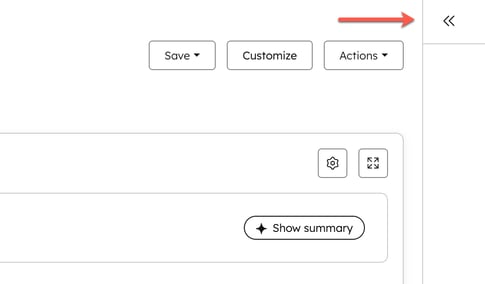
-
- Nella scheda Impostazioni è possibile personalizzare i dati del report:
- Mostra metriche: attivare l'interruttore Mostra metriche per visualizzare una panoramica dei dati principali.
- Tipo di grafico: selezionare Area, Barra orizzontale, Linea, Tabella o Barra verticale.
- Nella scheda Impostazioni è possibile personalizzare i dati del report:
-
-
- Frequenza: selezionare una frequenza giornaliera, settimanale, mensile, trimestrale o annuale per il report delle entrate delle voci.
- Metriche del grafico: fare clic sul menu a discesa Metriche del grafico per selezionare se si desidera un valore totale o ponderato per le metriche del grafico.
- Ripartizione per: selezionare un ID prodotto, un tipo di prodotto, un tipo di accordo o nessuna ripartizione per il report dei ricavi delle voci di riga.
- Impilati: fare clic sul menu a discesa Impilati per selezionare se si desidera che i grafici siano standard o impilati in percentuale.
-
Reports
Grazie per il tuo feedback, significa molto per noi.
Questo modulo viene utilizzato solo per il feedback della documentazione. Scopri come ottenere assistenza con HubSpot.